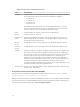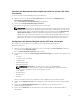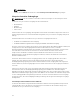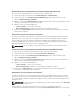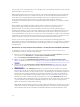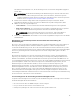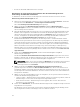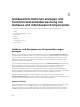Users Guide
Jobs auf den Servern vorhanden. Diese Seite ermöglicht die Löschung einzelner/mehrerer Jobs oder die
Bereinigung aller Jobs auf dem Server.
BIOS-Aktualisierungen sind Servermodell-spezifisch. Manchmal wird die Aktualisierung möglicherweise
auf alle NIC-Geräte auf dem Server angewendet, obwohl ein einzelnes NIC-Gerät (Network Interface
Controller) für eine Firmwareaktualisierung ausgewählt wurde. Dieses Verhalten gehört zur Lifecycle
Controller-Funktionalität und insbesondere zur im DUP (Dell Update Package) enthaltenen
Programmierung. Derzeit werden DUPs (Dell Update Packages) mit einer Größe von weniger als 85 MB
unterstützt.
Wenn die Größe des Aktualisierungsdatei-Images größer ist, zeigt der Jobsstatus an, dass das
Herunterladen fehlgeschlagen ist. Werden auf einem Server mehrere Serverkomponenten-
Aktualisierungen versucht, überschreitet die kombinierte Größe aller Firmware-Aktualisierungen
möglicherweise 85 MB. In einem solchen Fall schlägt eine der Komponenten-Aktualisierungen fehl, da
deren Aktualisierungsdatei abgeschnitten wird. Zum Aktualisieren mehrerer Komponenten auf einem
Server wird empfohlen, zuerst die Lifecycle-Controller- und 32-Bit-Diagnose-Komponenten zusammen
zu aktualisieren. Diese benötigen keinen Neustart des Servers und können relativ schnell abgeschlossen
werden. Die anderen Komponenten können anschließend zusammen aktualisiert werden.
Alle Lifecycle Controller-Aktualisierungen werden für die unverzügliche Ausführung geplant. Die
Systemdienste können diese Ausführung jedoch manchmal verzögern. In solchen Situationen schlägt die
Aktualisierung infolgedessen fehl, da die durch den CMC gehostete Remote-Freigabe nicht länger zur
Verfügung steht.
Aktualisieren der Serverkomponenten-Firmware von Datei über die CMC Web-Schnittstelle
So aktualisieren Sie die Version der Serverkomponenten-Firmware auf die nächste Version unter
Verwendung der Methode „Aktualisierung über Datei“:
1. Wechseln Sie in der CMC Web-Schnittstelle in der Systemstruktur zu Server-Übersicht, und klicken
Sie anschließend auf Aktualisieren → Serverkomponentenaktualisierung.
Die Seite Serverkomponentenaktualisierung wird angezeigt.
2. Wählen Sie im Abschnitt Aktualisierungstyp auswählen die Option Aktualisierung über Datei.
Weitere Informationen finden Sie unter
Auswählen des Aktualisierungstyps der Serverkomponenten-
Firmware
3. Filtern Sie im Abschnitt Komponenten-/Geräte-Aktualisierungsfilter die Komponente oder das
Gerät (optional). Weitere Informationen finden Sie unter Filtern von Komponenten für Firmware-
Aktualisierungen.
4. Markieren Sie in der Spalte Aktualisieren das/die Kontrollkästchen für die Komponente oder das
Gerät, für die oder das Sie die Firmware auf die nächste Version aktualisieren möchten. Verwenden
Sie das STRG-Tastenkürzel, um einen Komponenten- oder Gerätetyp für die Aktualisierung über alle
zutreffenden Server hinweg auszuwählen. Das Drücken und Halten der STRG-Taste markiert alle
Komponenten in gelb. Wählen Sie bei gedrückter STRG-Taste die erforderliche Komponente oder
das Gerät aus, indem Sie das zugehörige Kontrollkästchen in der Spalte
Aktualisieren markieren.
Eine sekundäre Tabelle wird angezeigt, die den ausgewählten Typ der Komponente oder des Geräts
sowie einen Wähler für die Firmware-Imagedatei aufführt. Für jeden Komponententyp wird ein
Wähler für die Firmware-Image-Datei angezeigt.
Einige Geräte wie Netzwerkschnittstellen-Controller (NICs) und RAID-Controller können viele Typen
und Modelle enthalten. Die Aktualisierungsauswahllogik filtert den entsprechenden Gerätetyp bzw.
das Modell basierend auf den ursprünglich ausgewählten Geräten. Der primäre Grund für dieses
56